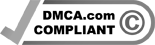Cách bỏ dấu phẩy trước số trong excel
Bạn đang có một danh sách các số được đánh dấu bằng một dấu nháy ẩn và nó chỉ hiển thị trong thanh công thức khi bạn chọn ô tính như hình bên dưới. Bạn muốn tìm cách bỏ dấu phẩy trước số trong excel này đi? Bài viết dưới đây sẽ hướng dẫn bạn chi tiết từng bước thực hiện.
Bạn đang xem: Cách bỏ dấu phẩy trước số trong excel
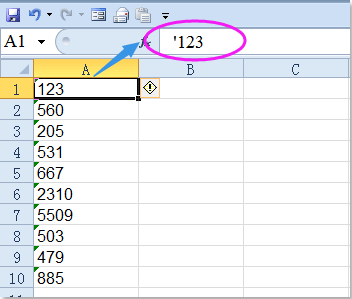
LOẠI BỎ DẤU NHÁY BẰNG PASTE AS VALUES
Một tính năng đơn giản mà bạn có thể sử dụng là – Paste As Values với các bước thực hiện như sau:
Bước 1: Tiến hành chọn vùng dữ liệu mà bạn muốn loại bỏ dấu nháy, sau đó nhấn Ctrl + C để sao chép chúng.
Bước 2: Tiếp tục nhấp vào một ô bạn muốn hiển thị kết quả, rồi nhấp phải và chọn 123 Value từ Paste Options.
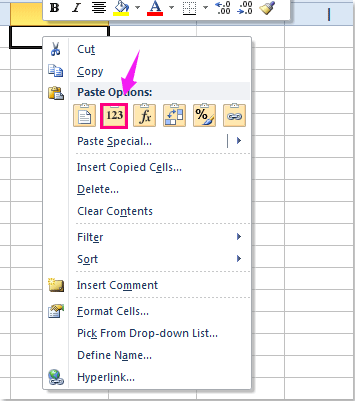
Bước 3: Bạn có thể rằng thấy dấu nháy đầu dòng đã được loại bỏ thành công
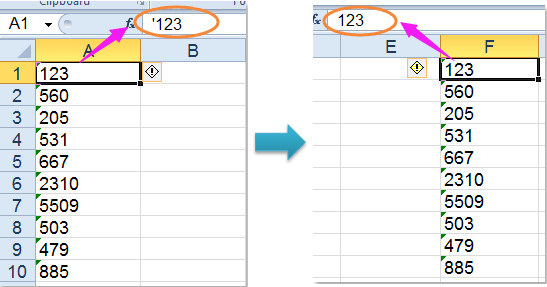
LOẠI BỎ DẤU NHÁY BẰNG TEXT TO COLUMNS
Trong Excel, Text to Columns cũng có khả năng giúp bạn thực hiện công việc này, với các bước dưới đây:
Bước 1: Chọn vùng dữ liệu mà bạn muốn loại bỏ dấu nháy
Bước 2. Chọn Data > Text to Column, trong Convert Text to Columns Wizard, nhấn trực tiếp vào nút Finish.
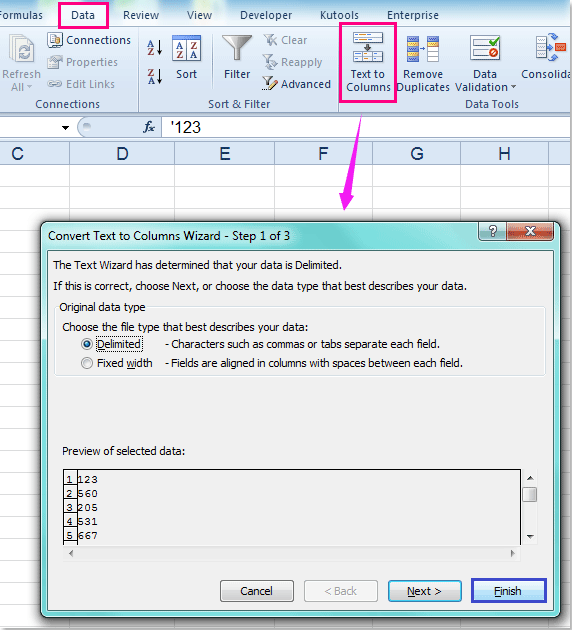
Bước 3. Như vậy, tất cả các dấu nháy đầu dòng đã được loại bỏ.
Xem thêm: Top 15 Tai Nghe Gaming Tốt Nhất 2020, Tai Nghe Gaming 7
LOẠI BỎ DẤU NHÁY ĐẦU DÒNG BẰNG VBA CODE
Bạn cũng có thể thực hiện việc này bằng cách sử dụng mã VBA theo các bước sau:
Bước 1: Nhấn giữ phím Alt + F11, cửa sổ Microsoft Visual Basic for Applications sẽ mở ra
Bước 2. Nhấp Insert > Module, dán đoạn mã sau vào Module Window.
| Sub remove_Apostrophe() | |
| ‘Updateby20150521 | |
| Dim rng As Range | |
| Dim WorkRng As Range | |
| On Error Resume Next | |
| xTitleId = “Hoc Excel Online” | |
| Set WorkRng = Application.Selection | |
| Set WorkRng = Application.InputBox(“Range”, xTitleId, WorkRng.Address, Type:=8) | |
| Set WorkRng = WorkRng.SpecialCells(xlCellTypeConstants, xlNumbers) | |
| For Each rng In WorkRng | |
| If Not rng.HasFormula Then | |
| rng.Formula = rng.Value | |
| End If | |
| Next | |
| End Sub |
Bước 3. Nhấn F5 để chạy mã, trong hộp thoại hiện ra, chọn vùng dữ liệu bạn muốn sử dụng như hình:
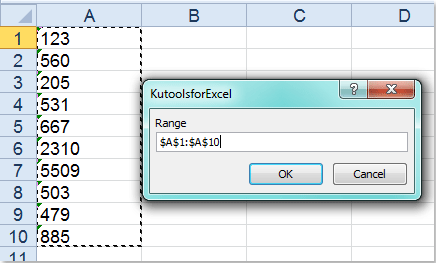
Bước 4. Nhấn OK, tất cả các dấu nháy đầu dòng đã được loại bỏ từ các ô được chọn.
Vậy là sau 4 bước đơn giản, bạn đã tìm được cách bỏ dấu phẩy trước số trong excel rồi đấy. Chúc bạn thực hiện thành công!
Đánh giá bài viết
Post navigation
← Hướng dẫn cách lấy tên…
Hướng dẫn cách chèn file… →
Trả lời Hủy
Email của bạn sẽ không được hiển thị công khai. Các trường bắt buộc được đánh dấu *
Bình luận
Tên *
Email *
Trang web
Lưu tên của tôi, email, và trang web trong trình duyệt này cho lần bình luận kế tiếp của tôi.
Δ
Bài viết mới
Dịch vụ
Trợ giúp
Liên kết
Địa chỉ
Cơ sở 1 : Cầu Giấy - Hà Nội Cơ sở 2 : Số 2, Ngõ 5, Kim Chung, Đông Anh, Hà Nội Cơ sở 3 : Thạch Đà - Mê Linh - Hà Nội Cơ sở 4 : Đường Tân Sơn, P12, Quận Gò Vấp, Tphcm. SĐT: 0914854269